Si tienes un Arduino Nano (o un clon cualquiera) posterior a 2018, probablemente venga configurado ya con el nuevo bootloader, y programas antiguos como el mBlock-3 no podrán funcionar con él, ya que requieren la versión antigua (old-bootloader). En esta guía encontrás una solución para convertir tu Arduino Nano a la versión antigua old-bootloader.
NOTA: se asume que sabes al menos cómo abrir y cargar programas en un Arduino usando el IDE de Arduino.
Materiales
- Arduino Nano (el que vamos a convertir)
- Otro Arduino + cable USB (en esta guía usaremos un Arduino Uno-R3, pero podría ser otro Nano también)
- IDE de Arduino
- OPCION A
- 6 cables dupont hembra-macho
- OPCION B
- 6 cables dupont macho-macho
- 1 Protoboard
- Condensador de 0.1 μF o mayor (opcional en Windows**)
Esquema del montaje
Dependiendo de qué materiales dispongas puedes escoger el montaje A o el B: ambos son idénticos funcionalmente y no cambia nada.
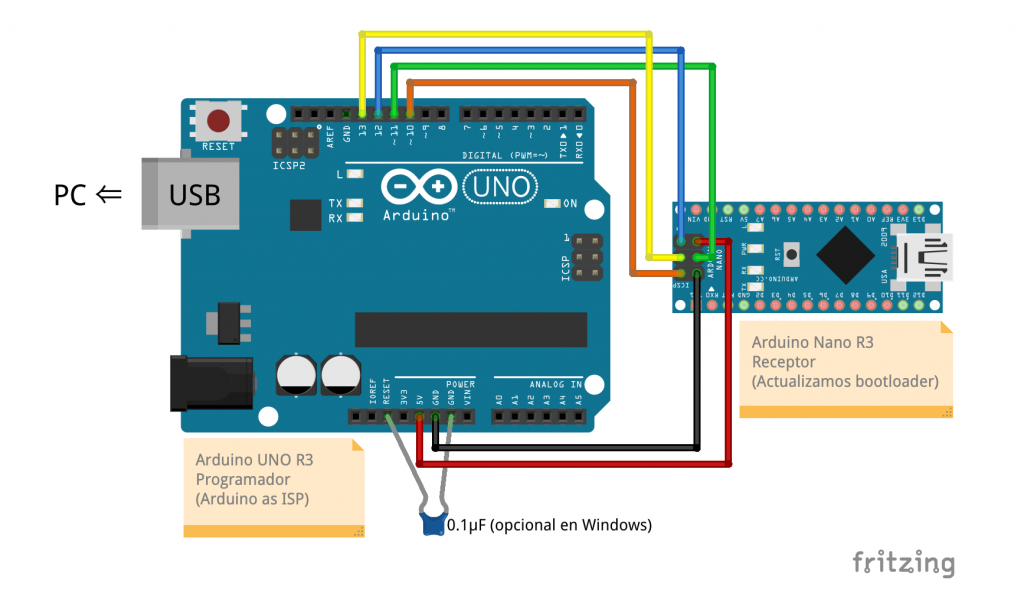
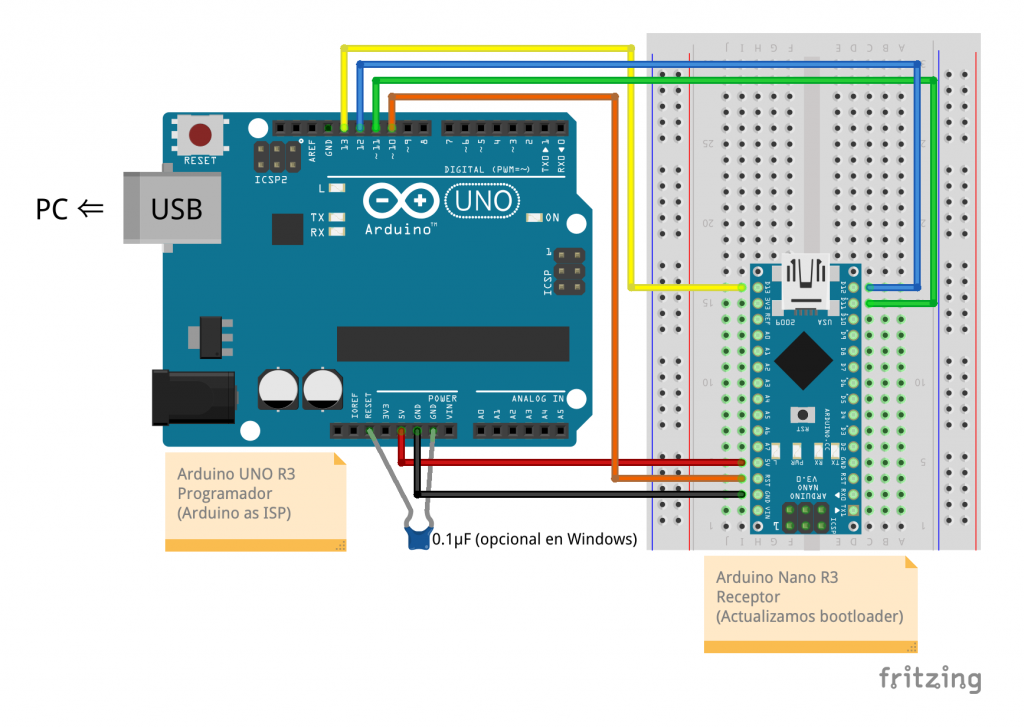
Instrucciones
- Antes de montar el esquema, conecta el Arduino UNO-R3 al PC y desde el IDE de Arduino, cárgale el programa ArduinoISP (menú
Archivo > Ejemplos > 11.ArduinoISP > ArduinoISP). - Conecta ahora los Arduinos siguiendo el esquema indicado más arriba (usa la opción que prefieras) dejando el Arduino UNO-R3 conectado al PC.
- En el IDE de Arduino, cambiamos ahora la placa seleccionada con las siguientes opciones del menú:
Herramientas > Placa > Arduino Nano(ojo! sigue conectado físicamente al PC el Arduino UNO-R3)Herramientas > Procesador > Atmega328P (Old bootloader)Herramientas > Puerto > XXX(en vez deXXXescoge el puerto al que esté conectado el Arduino Uno-R3)Herramientas > Programador > Arduino as ISP(ojo! no confundir con ArduinoISP, ArduinoISP.org o cualquier otra variante)
- Ahora actualiza el bootloader en el Arduino Nano a través del menú
Herramientas > Quemar bootloader - Recuerda devolver el IDE a su programador por defecto:
Herramientas > Programador > AVRISP mkII
Si todo ha ido correctamente, ya tienes tu Arduino Nano convertido a old-bootloader. Para probarlo (acuérdate de desconectar el UNO y conectar el Nano primero), puedes subirle algún programa de ejemplo (¿alguien dijo Blink?).
Si algo no funciona, comprueba y asegúrate de que has realizado todos los pasos prestando atención a todos los detalles: te garantizamos que este procedimiento funciona y que ha sido probado y utilizado múltiples veces, con múltiples fabricantes de Nanos y múltiples combinaciones de placas (Nano-Nano y UNO-Nano). Si aún así sigue fallando, quizás tengas una placa defectuosa o especialmente «rara»: contacta con nosotros para contárnoslo.
** Opcional en Windows: ¿Qué?
El condensador está ahí para evitar el auto-reset del Arduino Nano, algo que ocurre en Linux y MacOS pero no en Windows. Si no tienes ese condensador y estás en Linux/MacOS, se puede evitar su uso haciendo una modificación en el IDE de Arduino que está explicada, junto a otra información interesante, aquí: https://forum.arduino.cc/t/solved-arduinoisp-avrdude-on-linux/330626/20.
Referencias
- https://learn.sparkfun.com/tutorials/installing-an-arduino-bootloader/all
- https://www.arduino.cc/en/Tutorial/ArduinoISP
- https://forum.arduino.cc/t/solved-arduinoisp-avrdude-on-linux/330626/20
- https://support.arduino.cc/hc/en-us/articles/360012048100-How-to-burn-the-bootloader-in-an-Arduino-Nano-using-an-Arduino-UNO